ЗЕРТХАНАЛЫҚ ЖҰМЫС № 1
Тақырыбы: «Windows операциялық жүйесі. Негізгі объектілер. Сілтеуіш (Проводник) программасы »
Мақсаты: Операциялық жүйе, Windows операциялық жүйесі және оның негізгі объектілері (бума, файл) ұғымдарымен танысу, бумамен, файлдармен , «Сілтеуіш» программасымен жұмыс жасап үйрену.
Негізгі ұғымдар:
Операциялық жүйе қолданушымен сұхбат ұйымдастыруды, компьютердің аппараттық және программалық ресурстарын басқаруды және олардың өзара үйлесімді жұмыс жасауын қамтамасыз ететін програмалар жиынтығы.
Windows – IBM PC платформалы компьютерлерге арналған алғашқы графикалық операциялық жүйелердің бірі. Мұндағы ең қарапайым және негізгі басқару құрылғылары болып тышқан және пернелік тақта есептеледі. Windows жүйесінің көмегімен компьютерді басқара отырып, шағын локальдық желінің қызметін ұйымдастыруға болады және мұнда Интернет желісімен кіріктірілу мүмкіндігі де қарастырылған.
Файл деп логикалық байланысқа ие сыртқы жадының мәліметтер немесе программалар жиынтығы орналасқан , өз алдына дербес аты бар атаулы бөлігін айтады. Құрылған файлға ат беріледі және ол файлдық жүйеге тіркеледі. Файлдың аты екі бөліктен тұрады: файлдың атауы және файлдың кеңеймесі (типі), олар бір-бірінен нүкте арқылы ажыратылады.
Бума (папка, каталог) – бір дискіде орналасқан, белгілі бір қажеттілік бойынша бір топқа біріктірілген файлдар жиынтығын атау үшін қолданылатын Windows жүйесінің негізгі объектілерінің бірі. Мұндай қызмет атқаратын объектіні MS DOS жүйесінде каталог деп атаса, қазіргі Windows жүйесінде бума деп атайды. Бумада тағы да басқа бумалар , файлдар орналасуы мүмкін. Бумалардың қызметі- есте сақтау құрылғыларында сақталатын өте көп файлдардың арасынан қажет файлды тез іздеп тауып алу үшін, оларды белгілі бір ретпен бағынышты немесе сатылы иерархиялық құрылымда орналастыру.
Жарлық (Ярлык)- нақты бір объектіге апаратын жол (маршрут, путь) сақталатын, бір килобайт көлеміндегі шағын файл. Жарлықтар да қажет объектілерді жылдам тауып алу үшін қолданылады.
Windows операциялық жүйесі графикалық жүйе болғандықтан мұнда негізгі объектілерді, яғни бума мен файлды белгілеу үшін арнаулы белгі- таңбалар (значки) қолданылады. Файлдардың әрбір типіне сәйкес белгілері болады, сондай-ақ жарлықтардың да өзіне тән бағыттауышы (стрелкасы) бар белгісі болады.
Windows операциялық жүйесіндегі графикалық интерфейстің негізі – бұл жақсы ойлап табылған және өте тиімді жұмыс жасауға мүмкіндік беретін терезелер жүйесі. Терезені операциялық жүйедегі жұмысты басқару элементі деп те , объектілердің жұмыс аумағы деп те қарастыруға болады. Windows операциялық жүйесінде терезенің: қосымша терезесі, құжат терезесі, сұхбат терезесі, белгі (значок) -терезе және т. б. түрлері кездеседі.
Жұмыс үстелі (Рабочий стол) – Windows операциялық жүйесінің бумалары мен файлдары, жарлықтары және тағы да басқа жүйені басқару элементтері орналасатын жоғары деңгейдегі объектісі (немесе бума). Windows операциялық жүйесі іске қосылғанда бірден жұмыс үстелінің терезесі ашылады.
Тапсырмалар панелі (Панель задач) – жұмыс үстелінде орналасқан және қолданушының жасап жатырған тапсырмаларын уақытша қоя тұруына арналған Windows операциялық жүйесінің негізгі басқару элементтерінің бірі.
Файлдық жүйе – дискідегі файлдардың орналасуына және олармен жұмыс жасауды басқаруға жауап беретін операциялық жүйенің құрамды бір бөлігі.
Файлдық жүйеде жасалатын әрекеттер:
-
файлдық жүйе бойынша іздеу
-
қосымшаларды іске қосу және құжаттарды ашу
-
бумалар құру
-
бумалар мен файлдарды көшіру
-
бумалар мен файлдардың орынын ауыстыру
-
бумалар мен файлдарды өшіру
-
бумалар мен файлдардың атын өзгерту
-
жарлықтар құру
-
Сілтеуіш (Проводник)— файлдық жүйеден кез-келген объектіні іздеуге және олармен басқа да әрекеттерді орындауға арналған операциялық жүйенің қызметші программасы .
-
Алмасу буфері (Clipboard) — операциялық жүйе жұмысы кезінде қосымшалар мен құжаттар арасындағы мәлімет алмастыруды қамтамасыз етуге арналған жедел жадының арнаулы бөлігі.
-
Стандарт қосымшаларға Windows операциялық жүйесінің құрамындағы, қолданушыға ең қажет, қарапайым қызмет түрлерін (қарапайым мәтіндік құжат даярлау, суреттер салу, сақтау, баспаға шығару, математикалық қарапайым есептеулер жүргізу және т.б.) көрсететін келесі қосымшалар немесе программалар жатады:
-
Мәтіндік редактор WordPad
-
Блокнот
-
Графиктік редактор Paint
-
Тышқан құрылғысымен жасалатын әрекеттер:
-
шерту
-
екі рет шерту
-
оң жақ батырмасына шерту
-
жылжыту немесе тасымалдау (перетаскивание)
-
созу немесе ұзарту (протягивание)
-
Жаттығу жұмыстары:
-
1-жаттығу. Жұмыс үстелін баптау.
-
1. Жұмыс үстелінің параметрлерін өзгертіңіз. (фон, заставка, безендіру).
-
2. Пуск — Программы — Стандартные әрекеттерін пайдаланып кез-келген екі стандарт қосымшаны іске қосыңыз. Екі қосымшаның да терезесін экранның көлеміндей қылып ұлғайтып көріңіз, бастапқы қалпына келтіріңіз, каскад түрінде, солға, оңға, жоғары, төмен орналастырыңыз.
-
3. Бір терезені жабыңыз, ал екінші терезенің өлшемдерін тышқанның көмегімен өзгертіңіз.
-
4. Қосымша терезесін жабыңыз.
-
5. Дискіде орналасқан қосымшалардың бірін іске қосыңыз. Осы қосымша үшін жарлық құрыңыз және оны жұмыс үстеліне орналастырыңыз. Құрған жарлығыңызды пайдаланып қосымшаны іске қосыңыз.
-
6.Қосымшаны немесе программаны Программы мәзіріне (менюіне) орналастырыңыз. Осы мәзірді пайдаланып қосымшаны іске қосыңыз.Қосымшаны жабыңыз.
-
7 Windows-дың анықтамалық жүйесінен мына үш терминді: мультимедиа, настройка Главного меню, ярлык тауып алыңыз да, олардың анықтамаларын ретімен Блокнот стандарт қосымшасын пайдалана отырып Справка.txt файлына көшіріңіз.
-
2 – жаттығу. Сілтеуіш программасымен жұмыс жасау.
-
1. Сілтеуіш қосымшасын немесе программасын іске қосыңыз.
-
2. Сілтеуіш қосымшасының терезесіндегі мәзірдің командаларымен танысыңыз.
-
3. Сілтеуіш қосымшасының терезесіндегі панельдердің көмегімен дискілердің мазмұнын қараңыз, қасиеттерімен танысыңыз .
-
4. Ағымдағы жұмысшы дискінің түпкі каталогында бума құрыңыз, оған ат ретінде өз фамилияңызды беріңіз.
-
5. Құрған бумаңыздың көшірмесін Жұмыс үстеліне бірнеше тәсілді пайдаланып орналастырып көріңіз.
-
6. Справка.txt құжатыңызды түпкі каталогтағы өз бумаңызға көшіріңіз.
-
7. Жұмыс үстеліндегі бумаңыздың атын өзгертіңіз.
-
8. Жұмыс үстеліндегі аты өзгертілген буманы диск түпкі каталогына апарып орналастырыңыз.
-
9. Справка.txt құжатты аты өзгерген бумаға көшіріңіз.
-
10. Аты өзгерген буманы жойыңыз.
-
11. Дискі түпкі каталогындағы doc. (*.doc) кеңеймелі файлдарды іздеңіз.
-
Өздік жұмыс тапсырмалары:
-
(Тапсырманы орындауға қажетті мәліметтер нұсқалар бойынша төменде берілген
-
1-кестедан алынады)
-
С дискісінде өз нұсқаңызға сәйкес файлдық құрылым жасаңыз /Кестедегі 1- тапсырма/.
-
Справка.txt файлын кестедегі өз нұсқаңыздағы құрылымға сәйкес орналастырыңыз /2-тапсырма/.
-
Справка.txt файлын сәйкес бумаға көшіріңіз және атын өзгертіңіз /3-тапсырма/.
-
Зертханалық жұмыс тақырыбын, бумалармен, файлдармен жасалған жұмыстардың алгоритмін, жиі қолданылатын амалдарға сәйкес Windows жүйесіндегі жедел пернелер комбинацияларын дәптерге жазыңыз .
-
1-кесте
-
Нұсқа №
- 1- тапсырма
-
2— тапсырма
- 3- тапсырма
-
1
-
С:Работа_2Р2Справка.txt
-
Р1 бумасына
-
аты Термины.txt
-
2
-
С:Работа_1Р2Справка.txt
-
Р21 бумасына
-
аты Сведения.txt
-
3
-
С:Работа_2Р21Справка.txt
-
Р1 бумасына
-
аты
-
Понятия.txt
-
4
-
С:Работа_1
-
Справка.txt
-
Р2 бумасына
-
аты
-
Сводка.txt
-
5
Р21
Справка.txt
Р2
Р1
Работа_2
Работа_1
С:
-
С:Работа_1Р2Справка.txt
-
Работа2
-
бумасына
-
аты
-
Список.txt
-
-
Бақылау сұрақтары: 1) ДЭЕМ үшін операциялық жүйенің қандай қызмет атқарады? Компьютердің жұмысын толық басқаратын программа.
-
2) Windows операциялық жүйесіндегі негізгі объектілер қалай аталады? Жұмыс столы, белгі (ярлык), файл, папка (бума), Бастау менюі, тышқан көрсеткіші.
-
3) Объектілермен жұмыс істеудің негізгі ережелерін көрсетіңіз. Белгілеу, бір рет шерту, екі рет шерту, орнын ауыстыру, көшіру, жылжыту
-
3) Терезелердің түрлерін атаңыз. Тереземен жұмыс істеу ережелері қандай? Терезені үлкейту, кішірейту, қалпына келтіру, жабу.
-
4) Сілтеуіш (Проводник) қосымшасы не үшін қолданылады? Ақпарат сақтаушы құрылғыларда (диск, флэшка) папка құрылымын бейнелеп, оларды басқару үшін қажет.
-
5) Қолданбалы стандарт қосымшаларды (программаларды) атаңыз. WordPad, Paint, Калькулятор, Командалар қатары, Блокнот
4
Windows жүйесінің негізгі мүмкіндіктері мен атқаратын қызметі
Windows — Microsoft фирмасы жасап шығарған операциялық жүйе.
Операциялық жүйе немесе система (ОС) – дербес компьютердің жұмысын басқару мен программалардың орындалу процесін қамтамасыз ететін программалар тобы. Қазіргі кезде Windows операциялық жүйелері ІВМ-мен үйлесімді жұмыс істейтін компьютерлердің барлығында қолданылады, олардың мынадай түрлері жиі пайдаланылады: Windows 95/98, Windows NT, Windows 2000 және Windows ХР. Бұлардың бір-бірінен аздап айырмашылықтары болғанымен, жалпы жұмыс істеу ережелері өте ұқсас болып келеді.
Windows 98 (одан кейінгілері де) жылдам істейтін 32-разрядты графикалық интерфейсі бар, желілік құралдармен жабдықталған операциялық жүйе болып табылады.Сондықтан бұл ортада мәліметтер жеңіл көшіріледі (тасымалданады); олар көптапсырмалы (көпесепті) және көппроцессорлы режимдерді, желі архетектурасын сүйемелдеп алады; жеңіл өзгертілетін (кеңейтілетін), сенімді, әрі ақаусыз жұмыс атқарып, басқа программалармен үйлесімді түрде байланыса алатын жүйе саналады.
Көпесептілік– бір процессорды көптеген қолданбалы программалар мен ақпарат ағындарын қатар өңдеуге пайдалану (егер қолданбалы программалар жеке орындалатын компоненттерге жіктелсе, соларды да қатар орындау) қасиеті.
Көппроцессорлық өңдеу – компьютерде бірнеше процессорлардың қатар жұмыс атқаруы, олардың әрқайсысын бір-бірден, бір мезгілде бірнеше есептерді орындауға болатынын көрсетеді. Тұтынушылардың интерфейстерін (сұхбаттасу элементтерін) қолдану бағытына сәйкес Windows графикалық жүйеге жатады. Ал графикалық емес операциялық жүйе мысалы ретінде бұрынгы MS DOS жүйесін айтса болады.
Windows компьютер іске қосылысымен автоматты түрде жүктеліп жұмысқа кіріседі. Ол үшін ОС дискінің арнайы бір бөлігіне жазылып, оны жүктейтін программалық код та бірге жазылады.
Windows операциялық жүйесімен жұмыс істеу негіздері. Тұтынушы интерфейсі.Windows жүйесі мен тұтынушы арасындағы мәлімет алмасу ортасы(интерфейсі)төмендегідей негізгі элементтерден тұрады:
· Жанама немесе контекстік меню(тышқан оң жақ батырмасын шерту арқылы шығады);
· Windows қолданбалы программаларының меню жүйесі;
· Windows анықтамалық жүйесі.
Windows98/2000 жұмыс үстелі. Windows экраны жұмыс үстелі деп аталатын алғашқы көріністен, яғни жүйелік обьектіден тұрады. Жұмыс үстелі-Windows жүйесінің басқа обьектілері мен басқару элементтері орналасатын графикалық орта. Алғашқы көріністе жұмыс үстелінде бірнеше стандартты белгішелер (значки) мен Тапсырмалар тақтасын (панель задач) көреміз. Белгішелер — Windows обьектілерінің графикалық бейнесі, ал тапсырмалар тақтасы — басқарудың негізгі элементтерінің бірі.көптеген командалар тышқан арқылы орындалады. Экранда тышқан сілтемесі (меңзері, курсоры) деп аталатын активті басқару белгісі тұрады. Обьектінің белгішесі — обьектінің графикалық бейнесі.
Windows файлдары және бумалар.Windows жүйесінде файлдарға қойылатын ат 255 символға дейінгі кез келген сөз тізбегінен тұрады. Файлдың атынан соң нүктемен бөлініп оның типі жазылады.
Файл атрибуттары деп дискіде сақталып тұратын файлдың сипаттамаларын айтады.Жалпы атрибут файл қасиеттерін анықтайтын параметрлер, олар төртеу:
· Файлдың жазылған немесе соңғы өзгертілген мерзімі(дата мен уақыт);
· Файлдың байтпен берілген көлемі;
· Файлдың қорғаныс деңгейлері, олар оның маңыздылығын анықтайды:
o Архивті(Archive)файл-оқуға,өзгертуге,өшіруге болатын қарапайым файл;
o Тек оқу үшін (Read onlu) қолданылатын, өзгертілмейтін, көпшілік қолдануға арналған файл;
o Жасырын (Hidden) сақталатын, басқаларға көрсетілмейтін файл;
o Жүйелік (Sustem) файл-ол әрі жасырын, әрі тек оқылуға арналған комьпютерлік жүйеге керекті мәліметтер файлы;
Терезе құрылымы. Бума терезесінде төмендегідей міндетті түрде болатын элементтер орналасады:1.Тақырып жолы (Строка заголовка) – оның бойында Жүйелік батырма белгішесі (Cистемный значок), ашылған құжат пен оны ашқан программа аттары, терезе көлемін басқару батырмалары ( 



Файлдар құрылымымен атқарылатын әрекеттер.Бұларға файл құрылымы бойынша жылжу, программаны іске қосу, құжаттарды ашу, бумаларды құру, файлдар мен бумаларды көшіру және жылжыту, файлдар мен бумаларды өшіріп тастау немесе аттарын өзгерту, жарлық белгішелерін құру әрекеттері жатады.
Менің компьютерім жүйелік бумасы. Бұл бумада құжаттың немесе программаның жарлығын құру үшін объектінің белгісін керекті орынға тышқанның оң жақ батырмасы арқылы тасымалдау жүргізіледі немесе контекстік меню арқылы Жарлық құру (Создать Ярлык) командасы орындалады.
Сурет Менің компьютерім терезесі элементтері.
Проводник (Сілтеуіш) программасы. Бұл файлдар диспетчері категориясына кіретін қызмет ету прогаммасы.Ол файл құрылымы бойынша жылжу немесе оған қызмет ету үшін пайдаланады. Программа Пуск –Программы — Проводник командасы арқылы іске асады.
Файл құрылымы бойынша жылжу. Бұл әрекет керекті бума мен оның мазмұнын көру мүмкіндігін қамтамасыз етеді.
Программаны іске қосу және құжаттарды ашу.Бұл операция программаның оң жақ тақтасындағы программаның немесе құжаттың белгішесін екі рет шерту арқылы орындалады .
Бума құру. Жаңа бума құру үшін алдымен, Сілтеуіштің (Проводниктің) сол жақ тақтасынан жаңа бума ашылатын керекті дискіні (немесе буманы) таңдаймыз, яғни оны ашу керек. Содан кейін оң жақ тақтаға көшіп, белгішелерден бос аймақта тышқанның оң жақ батырмасын шертіп, (немесе контекстік менюден) Создать- папку командасын орындаймыз.
Файлдар мен бумаларды жылжыту және көшіру.Көшірме алынатын түпнұсқалықмәліметтің белгішесін оң жақтағы тақтада шертіп белгілеп алып, оны тышқан арқылы сол жақтағы тақтада орналасқан қабылдап алатын бумаға тасымалдау керек. Тасымалдау кезінде Ctrl пернесі басылып тұрса, мәлімет көшіріледі де, ал Shift-басулы күйде болса әліметтер орын ауыстырып жылжып кетеді.
Файлдар мен бумаларды өшіру. Сілтеуіш программасының сол жақтағы тақтасында өшірілетін обьект орналасқан буманы тандап, ал оң жақтағы тақтадан керекті обьектіні белгілейміз. Сонан соң меню арқылы Файл-Удалить командасын немесе контекстік менюдегі Удалить командасын орындаймыз. Бұл әрекетті Аспаптар тақтасындағы командалық батырманы немесе Delete пернесін басу арқылы да орындауға болады. Обьектімен жұмыс істегенде алмасу буферін пайдалану.Windowsжүйесінде мәліметтерді бір программадан екінші программаға орын ауыстыру немесе көшіру үшін алмасу буфері деп аталатын қосымша жад қызмет атқарады.Алмасу буферімен жұмыс істеу принциптері:
1. Мәліметтердің түпнұсқасы орналасқан буманы ашамыз да, керекті обьектіні ерекшелеп белгілейміз;
2. Белгіленген обьектіні буферге қиып немесе көшіріп аламыз.
3. Қабылдауыш буманы ашып оған буфердегі обьектіні орналастырамыз.
Обьектілерді бейнелеу тәсілдері.Сілтеуіш және Менің компьютерім программасында обьектілерді терезе ішінде көрсетудің төрт түрі бар: ірі белгілер арқылы; ұсақ белгілер арқылы; тізім түрінде; кесте түрінде.
Обьектілерді реттеп орналастыру ісі деWindows жүйесінде төрт түрлі тәсілмен орындалады: Аттарын алфавит бойынша реттеу; Типтерінің атын алфавит бойынша реттеу; Файл немесе буманың құрылу мерзімі бойынша реттеу.
Бас меню құрылымы. Бас меню ішіне операциялық жүйе басқаруындағы барлық программалар мен құжаттарды орналастыруға болады. Оның негізгі сатысының құрамын міндетті түрде және айнымалы түрде орналасатын мәліметтер деп екіге бөлу қалыптасқан. Айнымалы бөлім айыру сызығынан жоғары орналасады.Оның құрамдын тұтынушы өз еркімен құра алады.
Windows программаларын орнату және алып тастау.Ол үшін Басқару тақтасы (Панель управления) бумасындағы Установка (Орнату) және Удаление программ програманы алып тастау жарлықтары қолданылады.Қолданбалы программаларды орнатудың стандартты құралдары Олар Пуск (Жіберу) – Настройка (Баптау)- Панель управления (Басқару панелі) -Установка (Орнату) командасымен іске қосылады.
Windows программаларын алып тастау.Свойства (Қасиеті) диалогты терезе құралдарымен іске асырылады: Установка (Орнату) және Удаление программ.
Жабдықтарды орнату. Жабдықтар аппараттық және программалық болып екіге бөлінеді.
Программалық жабдықтар орнату. Басқару тақтасы терезесіндегі Установка оборудования (Жабдықтарды орнату) белгісін екі рет шерту арқылы жіберіледі. Жаңа жабдық компьютер өшіп тұрған кезде қосылады.Егер өзі орнатылатын құрылғы болса, онда ол автоматты түрде білінеді, белгісіз құрылғы анықталады деген хабар тиісімен, операциялық жүйе ол үшін драйвер таңдап бастайды.
Нег.әдеб. 4 нег. 18, 7 нег. 33
Қос.әдеб. 2 қос. 15, 3 қос. 25
Бақылау сұрақтары:
1. Операциялық жүйелердің атқаратын қызметі?
2. Кең қолданылып жүрген операциялық жүйелер қандай ?
3. Магнитті дискілер қалай белгіленеді? В: дискісі неге қолданылмайды?
4. Файл дегеніміз не? Ол нені көрсетеді? Windows-те неге файл типі сирек қолданылады?
5. Файл атрибуттары деген не? Оларды атап шығыңыздар ?
6. Файлды топтап белгілеу үшін қандай символдар қолданылады?
7. Каталог пен буманың және каталог пен файлдың айырмасын айтып беріңіздер?
8. Бұтақ тәріздес файл құрылымы деген не?
9. Файл маршруты қалай құрылады?
10.Файл маршрутындағы диск аты неге кейде көрсетілмейді?
11. Windows жүйесінің ерекшеліктері.
Windows жүйесінің негізгі обьектілері және тәсілдері қандай?
Windows терезесі элементтері құрамы.
Файл дегеніміз не? Файл құрылымы қалай ұйымдастырылған?
Менің компьютерім және Сілтеуіш программаларының ұқсастығы мен айырмашылығы.
Басты менюдің қызметі және құрылымы?
Windows спецификасының ерекшеліктері және Windows программаларын орнату және алып тастау операциялары.
Источник
Windows операциялы? ж?йесіні? негізгі сипаттамасы. Ж?йе параметрлерін баптау.
Саба?ты? та?ырыбы: Windows операциялы? ж?йесіні? негізгі сипаттамасы. Ж?йе параметрлерін баптау.
Саба?ты? ма?саты: О?ушыларды? Windows операциялы? ж?йесі туралы т?сініктерін ке?ейту.
Білімділік: Windows операциялы? ж?йе ж?мысыны? негізгі принциптерімен о?ушыларды
таныстыру. Оны? программалы? жабды?талуын орнату ережесі мен ретін ?йрету.
Т?рбиелік: о?ушыларды ??ыптылы??а, т?рбиелікке, тияна?тылы??а т?рбиелеу.
Дамытушылы?: о?ушыларды? ойлау ?абілетін, логикалы? – абстракциясын дамыту.
Саба?ты? т?рі: аралас саба?
Саба?та ?олданылатын к?рнекі ??ралдар: Компьютер, ЭО, о?улы?, практикум
О?ушы ?йренуі тиіс:
- Операциялы? ж?йені орнату мен конфигурленуі;
- Ж?мыс столын баптауды
- Компьютерде ?олданбалы программалы? ж?йені орнатуды.
О?ушы білуі тиіс:
- Операциялы? ж?йені? не екенін;
- КК ?зін — ?зі ?стау ережелерін;
- Ж?мыс орнын ретке келтіруді;
- Жа?а программалы? жабды?тарды;
- Компьютердегі программалы? жабды?тарды орнату т?ртібін ж?не ережесін.
- Операциялы? ж?йені? баптау принциптерін
Саба?ты? барысы:
- О?ушыларды ?йымдастыру
- ?йге берілген тапсырманы тексеру
- Жа?а саба?ты таныстыру
- О?ушыларды ба?алау
- Саба?ты бекіту.
- ?йге тапсырма беру.
- ?йымдастырылуы: амандасу, о?ушыларды тексеру, журналды толтыру. О?ушылар?а саба?ты? та?ырыбы мен ма?сатын таныстыру.
- ?й тапсырмасын тексеру. С?ра?- жауап т?рінде
- Жа?а саба?ты т?сіндіру.
Практикалы? тапсырмалар:
- тапсырма: осы ж?йедегі «проводник» программасыны? файлды? ??рылымымен ж?мыс
- тапсырма: «Проводник» программасыны? іске ?осылу ?дістерін зертте?дер
- тапсырма: Тыш?ан ?асиеттерін баптау
- тапсырма: Пернета?таны? орналасы мен ж?мыс режимін баптау
- тапсырма: К?н мен са?ат уа?ытын баптау
- тапсырма: Аума?ты? стандартты баптау
- тапсырма: «себет» ?асиетін баптау
- тапсырма: «Экран» ?асиетін баптау
- тапсырма: ?аріптерді енгізу мен ?шіру
Саба?ты бекіту. О?ушылар?а б?гінгі та?ырып бойынша с?ра?тар ?ойып, жауап алу ар?ылы бекіту.
?йге тапсырма: «Компьютерлік вирус» та?ырыбы бойынша 3-4 хабарлама дайындау:
- Компьютерлік вирус дегеніміз не?
- Вирустарды жіктеу.
- Вируспен к?ресу ?дістеру.
Источник
Windows операциялы? ж?йесіні? негізгі сипаттамасы. Ж?йе параметрлерін баптау.
Саба?ты? та?ырыбы: Windows операциялы? ж?йесіні? негізгі сипаттамасы. Ж?йе параметрлерін баптау.
Саба?ты? ма?саты: О?ушыларды? Windows операциялы? ж?йесі туралы т?сініктерін ке?ейту.
Білімділік: Windows операциялы? ж?йе ж?мысыны? негізгі принциптерімен о?ушыларды
таныстыру. Оны? программалы? жабды?талуын орнату ережесі мен ретін ?йрету.
Т?рбиелік: о?ушыларды ??ыптылы??а, т?рбиелікке, тияна?тылы??а т?рбиелеу.
Дамытушылы?: о?ушыларды? ойлау ?абілетін, логикалы? – абстракциясын дамыту.
Саба?ты? т?рі: аралас саба?
Саба?та ?олданылатын к?рнекі ??ралдар: Компьютер, ЭО, о?улы?, практикум
О?ушы ?йренуі тиіс:
- Операциялы? ж?йені орнату мен конфигурленуі;
- Ж?мыс столын баптауды
- Компьютерде ?олданбалы программалы? ж?йені орнатуды.
О?ушы білуі тиіс:
- Операциялы? ж?йені? не екенін;
- КК ?зін — ?зі ?стау ережелерін;
- Ж?мыс орнын ретке келтіруді;
- Жа?а программалы? жабды?тарды;
- Компьютердегі программалы? жабды?тарды орнату т?ртібін ж?не ережесін.
- Операциялы? ж?йені? баптау принциптерін
Саба?ты? барысы:
- О?ушыларды ?йымдастыру
- ?йге берілген тапсырманы тексеру
- Жа?а саба?ты таныстыру
- О?ушыларды ба?алау
- Саба?ты бекіту.
- ?йге тапсырма беру.
- ?йымдастырылуы: амандасу, о?ушыларды тексеру, журналды толтыру. О?ушылар?а саба?ты? та?ырыбы мен ма?сатын таныстыру.
- ?й тапсырмасын тексеру. С?ра?- жауап т?рінде
- Жа?а саба?ты т?сіндіру.
Практикалы? тапсырмалар:
- тапсырма: осы ж?йедегі «проводник» программасыны? файлды? ??рылымымен ж?мыс
- тапсырма: «Проводник» программасыны? іске ?осылу ?дістерін зертте?дер
- тапсырма: Тыш?ан ?асиеттерін баптау
- тапсырма: Пернета?таны? орналасы мен ж?мыс режимін баптау
- тапсырма: К?н мен са?ат уа?ытын баптау
- тапсырма: Аума?ты? стандартты баптау
- тапсырма: «себет» ?асиетін баптау
- тапсырма: «Экран» ?асиетін баптау
- тапсырма: ?аріптерді енгізу мен ?шіру
Саба?ты бекіту. О?ушылар?а б?гінгі та?ырып бойынша с?ра?тар ?ойып, жауап алу ар?ылы бекіту.
?йге тапсырма: «Компьютерлік вирус» та?ырыбы бойынша 3-4 хабарлама дайындау:
- Компьютерлік вирус дегеніміз не?
- Вирустарды жіктеу.
- Вируспен к?ресу ?дістеру.
Источник
Практикалық сабақ №1
Сабақтың тақырыбы: Windows операциялық жүйесі. Негізгі объектілер.
Сілтеуіш (Проводник) программасы.
Мақсаты: Операциялық жүйе. Windows операциялық жүйесі және оның негізгі
Объектілері (бума, файл) ұғымдарымен танысу, бумамен, файлдармен, «Сілтеуіш»
программасымен жұмыс жасап үйрену .
Негізгі ұғымдар:
Операциялық жүйе қолданушылармен сұхбат ұйымдастыруды,
компьютердің аппараттық және олардың өзара үйлесімді жұмыс жасауын
қамтамасыз ететін программалар жиынтығы.
Windows — IBM PC платформалы компьютерлерге арналған алғашқы
графикалық операциялық жүйелердің бірі. Мұндағы ең қарапайым және негізгі
басқару құрылғылары болып тышқан және пернелік тақта есептеледі. Windows
жүйесінің көмегімен компьютерді басқара отырып, шағын локальдық желінің
қызметін ұйымдастыруға болады және мұнда Интернет желісімен кіріктелу
мүмкіндігі де қарастырылған.
Файл деп логикалық байланысқа не сыртқы жадының мәліметтер немесе
программалар жиынтығы орналасқан, өз алдына дербес аты бар атаулы бөлігін
айтады. Құрылған файлға ат беріледі және ол файлдық жүйеге тіркеледі.
Файлдың аты екі бөліктен тұрады: файлдың атауы және файлдың кеңеймесі
(типі), олар бір-бірінен нүкте арқылы ажыратылады.
Бума (папка, каталог) – бір дискіде орналасқан, белгілі бір қажеттілік
бойынша бір топқа біріктірілген файлдар жиынтығын атау үшін қолданылатын
Windows жүйесінің негізгі объектілерінің бірі. Мұндай қызмет атқаратын
объектіні MS DOS жүйесінде каталог деп атаса, қазіргі Windows жүйесінде
бума деп атайды. Бумада тағы да басқа бумалар, файлдар орналасуы мүмкін.
Бумалардың қызметі – есте сақтау құрылғыларында сақталатын өте көп
файлдардың арасынан қажет файлды тез іздеп тауып алу үшін, олардың белгілі
бір ретпен бағынышты немесе сатылы иерархиялық құрылымда орналастыру.
Жарлық (Ярлык) — нақты бір объектіге апаратын жол (маршрут, путь)
саталатын, бір килобайт көлеміндегі шағын файл. Жарлықтар да қажет
объектілерді жылдам тауып алу үшін қолданылады.
Windows операциялық жүйесі графикалық жүйе болғандықтан мұнда
негізгі объектілерді, яғни бума мен файлды белгілеу үшін арнаулы белгі-
таңбалар (значки) қолданылады. Файлдардың әрбір типіне сәйкес белгілері
болады, сондай-ақ жарлықтардың да өзіне тән бағыттауышы (стрелкасы) бар
белгісі болады.
Windows операциялық жүйесіндегі графикалық интерфейстің негізі – бұл
жақсы ойлап табылған және өте тиімді жұмыс жасауға мүмкіндік беретін
терезелер жүйесі. Терезені опреациялық жүйедегі жұмысты басқару элементі
деп те, объектілердің жұмыс аумағы деп те қарастыруға болады. Windows
операциялық жүйесінде терезенің: қосымша терезесі, құжат терезесі, сұхбат
терезесі, белгі (значок) – терезе және т.б. түрлері кездеседі.
Жұмыс үстелі (Рабочий стол) – Windows операциялық жүйесінің
бумалары мен файлдары, жарлықтары және тағы да басқа жүйені басқару
элементтері орналасатын жоғары деңгейдегі объектісі (немесе бума). Windows
операциялық жүйесі іске қосылғанда бірден жұмыс үстелінің терезесі ашылады.
Тапсырмалар панелі (Панель задач) – жұмыс үстелінде орналасқан
және қолданушының жасап жатырған тапсырмаларын уақытша қоя тұруына
арналған Windows операциялық жүйесінің негізгі басқару элементтерінің бірі.
Файлдық жүйе – дискідегі файлдардың орналасуына және олармен
жұмыс жасауды басқаруға арналған операциялық жүйенің құрамды бір бөлігі:
Файлдық жүйеде жасалатын әрекеттер:
Файлдық жүйе бойынша іздеу
Қосымшаларды іске қосу және құжаттарды ашу
бумалар құру
Бумалар мен файлдардың орнын ауыстыру
Бумалар мен файлдарды өшіру
Бумалар мен файлдардың атын өзгерту
Жарлықтар құру
бумалар мен файлдарды көшіру
Сілтеуіш (Проводник) файлдық жүйеден ке-келген объектіні іздеуге
және олармен басқа да әрекеттерді орындауға арналған операциялық жүйенің
қызметші программасы.
Алмасу буфері – операциялық жүйе жұмысы кезінде қосымшалар мен
құжаттар арасындағы мәлімет алмастыруды қаматамасыз етуге прналған жедел
жадының арнаулы бөлігі.
Стандарт қосымшаларға Windows операциялық жүйесінің құрамындағы,
қолданушыға ең қажет, қарапайым қызмет түрлерін (қарапайым мәтіндік құжат
даярлау, суреттер салу, сақтау, баспаға шығару математикалық қарапайым
есептеулер жүргізу және т.б.) көрсететін келесі қосымшалар немесе
программалар жатады:
1. Мәтіндік редактор WordPad 3. Графиктік редактор Paint
2.Блокнот 4.Калькулятор
Тышқан құрылғысымен жасалатын әрекеттер:
Шерту
Екі рет шерту
Оң жақ батырмасын шерту
жылжыту немесе тасымалдау
созу немесе ұзарту
Жаттығу жұмыстары:
1 – жаттығу. Жұмыс үстелін баптау.
1. Жұмыс үстелінің параметрлерін өзгертіңіз. (фон, заставка, безендіру)
2. ПускПрограммы Стандартные әрекеттерін пайдаланып кез-келген
екі стандарт қосымшаны іске қосыңыз. Екі қосымшаның да терезесін
экранның көлеміндей қылып ұлғайтып көріңіз, бастапқы қалпына келтіріңіз,
каскад түрінде, солға, оңға, жоғары, төмен орналастырыңыз.
3. Бір терезені жабыңыз, ал екінші терезенің өлшемдерін тышқанның
көмегімен өзгертіңіз.
4. Қосымша терезені жабыңыз.
5. Дискіде орналасқан қосымшалардың бірін іске қосыңыз. Осы қосымша
үшін жарлық құрыңыз және оны жұмыс үстеліне орналастырыңыз. Құрған
жарлығыңызды пайдаланып қосымшаны іске қосыңыз.
6. Қосымшаны немесе программаны Программы мәзіріне орналастырыңыз
Осы мәзірді пайдаланып қосымшаны іске қосыңыз. Қосымшаны жабыңыз.
7. Windows-тың анықтамалық жүйесінен мына үш терминді: мультимедиа,
настройка Главного меню, ярлык тауып алыңыз да, олардың анықтамаларын
ретімен Блокнот стандарт қосымшасын пайдалана отырып Справка.txt
файлына көшіріңіз.
2-жаттығу. Сілтеуіш программасымен жұмыс.
1. Сілтеуіш қосымшасын немесе программасын іске қосыңыз.
2. Сілтеуіш қосымшасының терезесіндегі мәзірдің командаларымен
танысыңыз.
3. Сілтеуіш қосымшасының терезесіндегі панельдердің көмегімен
дискілердің мазмұнын қараңыз, қасиеттерімен танысыңыз.
4. Ағымдағы жұмысшы дискінің түпкі каталогында бума құрыңыз, оған ат
ретінде өз фамилияңызды беріңіз.
5. Құрған бумаңыздың көшірмесін Жұмыс үстеліне бірнеше тәсілді
пайдаланып орналастырып көріңіз.
6. Справка.txt құжатыңызды түпкі каталогтағы өз бумаңызға көшіріңіз.
7. Жұмыс үстеліндегі бумаңыздың атын өзгертіңіз.
8. Жұмыс үстеліндегі аты өзгертілген буманы диск түпкі каталогына апарып
орналастырыңыз.
9. Справка.txt құжатты аты өзгерген бумаға көшіріңіз.
10. Аты өзгерген буманы жойыңыз.
11. Дискі түпкі каталогындағы doc(*.doc) кеңеймелі файлдарды іздеңіз.
Өзіндік жұмыс тапсырмалары:
I-тапсырма. Справка.txt файлын мына түрде орналастырыңыз.
1.C:Работа2Р2Справка.txt
2. C:Работа1Р2Справка.txt
3. C:Работа2Р11Справка.txt
4. C:Работа1Справка.txt
Бақылау сұрақтары:
1) ДЭЕМ үшін операциялық жүйе қандай қызмет атқарады?
2) Windows операциялық жүйесіндегі негізгі объектілер қалай аталады?
3) Объектілермен жұмыс істеудің негігі ережелерін көрсетіңіз.
4) Терезелердің түрлерін атаңыз. Тереземен жұмыс істеу ережелері
қандай?
5) Сілтеуіш (Проводник) қосымшасы не үшін қолданылады?
6) Қолданбалы стандарт қосымшаларды (программаларды) атаңыз.
Практикалық сабақ №2
Сабақтың тақырыбы: MS DOS операциялық жүйесі
Мақсаты: MS DOS операциялық жүйесіндегі командалармен танысу.
1. MS DOS операциялық жүйесін жүктеу әдістерінің бірін таңда:
Пуск – Программы – Стандартные – Командная строка
Пуск – Программы – Сеанс MS DOS
2. С: дискісіне көшу үшін мына команданы орында:
cd
Enter пернесін басыңыз
3. Каталог құру. Ол үшін алдымен орындалуға тиісті команда жазылады,
содан кейін каталогтың аты жазылады. Ескерту: каталогтың аты 8
символдан аспау керек. Каталог құру үшін md командасы қолданылады.
Сонда, С: дискісінде KURS атты каталог құру үшін келесі командалар
жазылады (С:> жазуынан кейін):
С:>md KURS
4. Каталогты ауыстыру (көшу) үшін сd командасы пайдаланылады. KURS
каталогына ауысу үшін төмендегідей жазылады:
С:>сd KURS
Сонда мына түрге енеді: С:KURS>
5. Мәтіндік файл құру үшін copy con командасы қолданылады. KURS
каталогының ішінен gruppa.txt мәтіндік файлын құру үшін:
С:KURS>copy con gruppa.txt
Келесі жолда курсор пайда болады, пернетақтадан топтағы
студенттердің тізімін тереміз.
Сtrl+Z пернелерін және содан соң клавишасын басу арқылы мәтінді
сақтаймыз.
6. Каталог мазмұнын қарау үшін dir командасы арналған. Мысалы, KURS
каталогының мазмұнын қарау үшін:
С:KURS> dir
Экранға KURS каталогының мазмұны шығады, онда gruppa.txt мәтіндік
файлы бар екендігін көреміз.
7. Мәтіндік файл мазмұнын қарау үшін type командасы қолданылады.
Мысалы, gruppa.txt файлының мазмұнын қарау үшін келесі команданы
орындаймыз:
С:KURS> type gruppa.txt
8. Каталогтың және файлдың атын өзгерту үшін ren командасы
падаланылады. Мысалы, gruppa.txt файлының атын еko.txt деп өзгерту
үшін ren командасынан кейін өзгертілетін файл аты, содан кейін жаңа аты
жазылады, яғни:
С:KURS> ren gruppa.txt еko.txt
Файл атының өзгергендігін файл орналасқан каталогтың (KURS)
мазмұнын қарау арқылы байқауға болады.
9. Каталогтың және файлдың көшірмесін алу үшін copy командасы
қолданылады.
еko.txt текстік файлының көшірмесін жаңа атаумен, мысалы gmk.txt
атауымен алу үшін:
С:KURS> copy еko.txt gmk.txt
KURS каталогының мазмұнын қарап, онда екі файл бар екендігіне көз
жеткізіңіз.
10.Файлдарды жою үшін del командасын пайдаланамыз.
Біртіндеп жою үшін del командасынан кейін өшірілетін текстік файлдың
атын жазу керек, мысалы:
С:KURS> del gmk.txt
Кеңеймелері txt болатын барлық файлдарды жою үшін *.txt шаблонын
пайдаланамыз, яғни
С:KURS> del *.txt
11.Бос каталогты жою үшін rd командасы қолданылды. KURS каталогын
жою үшін осы каталог орналасқан каталогқа (С:) көшу керек, яғни
келесілерді орындаймыз:
С:KURS> сd..
С:> rd KURS
12.MS DOS операциялық жүйесінен шығу үшін exit командасын
пайдаланамыз.
ТАПСЫРМАЛАР:
1. АNAR атты каталог құру.
2. АNAR каталогына көшу.
3. АNAR каталогының ішінен ASAR каталогын құру.
4. АNAR каталогының ішінен zhanna.txt мәтіндік файлын құру.
5. АNAR каталогының мазмұнын қарау.
6. zhanna.txt мәтіндік файлының көшірмесін осы каталогта алу.
7. zhanna.txt мәтіндік файлының мазмұнын қарау.
8. ASAR каталогының атын өзгерту.
9. Құрылған файлдар мен каталогтарды жою.
10.MS DOS операциялық жүйесінен шығу
Практикалық сабақ №3
Сабақтың тақырыбы: Ақпаратты архивтеу әдістерімен
программалары.
Компьютерлік вирусқа тексеру.
Мақсаты: Дискілермен жұмыс жасай білуге үйрету, дискіні форматтау,
диск бетіндегі физикалық ақауларды тексеру, дискіні, бумалар мен
файлдарды вирусқа тексеру, архивтеу программаларын пайдалана білу
дағдыларын қалыптастыру.
Негізгі ұғымдар:
Дискетаны форматтау — операциялық жүйе және оның қосымшалары
дикіге мәліметтер мен программаларды жазатындай, оқитындай және т.б.
әрекеттерді орындайтындай жағдайға келтіру үшін оның бетін саны шектеулі
секторларға, жолдарға бөлу, яғни дискінің бетін жұмысқа даярлау.
Дискіні тексеру стандарт қызметші программа (Проверка диска)
көмегімен дискінің файлдық жүйесіндегі қателерді, секторлардағы ақауларды
табуды және оларды жөндеуді білдіреді.
Дискіні дефрагментациялау стандарт қызметші программа
(Дефрагментация диска) арқылы, компьютер жұмысының өнімділігін
арттыру үшін, бір дискі көлемінде шашырай орналасқан файлдың бөліктерін
бір — біріне жақын облыстарға жылжытып, дискідегі үзік-үзік орналасқан бос
облыстарды жоюды қамтиды.
Архивтеу программалары – көлемі үлкен файлдарды сығып, көлемін
кішірейтіп архивке орналастыруды білдіреді. Бұл тәсілдің файлдарды
сақтаушы құрылғыларға көшіруде, желі арқылы тасымалдауда өте маңызды
практикалық мәні бар. Файлдарды архивтеу үшін және архивтелген файлды
қайтадан қалпына келтіру үшін арнай архивтеу программалары
қолданылады. Кең тараған архивтеу программаларына WINZIP, ARJ,
WINRAR және т.б. программалары жатады. Файлды архивтеуде қандай
программа қолданылса, оны қалпына келтіруде дәл сол программа
қолданылуы қажет.
Компьютерлік вирустар – бұл дискідегі мәліметтердің бұзылуына,
соның нәтижесінде компьютер жұмысында түрлі ақаулардың болуына
себебін тигізетін, шағын көлемдегі файл түрінде болатын, арнайы жазылған
компьютерлік программалар. Қазіргі ақпараттық технологиялар
индустриясында вирустық программалардан қорғану маңызды міселелердің
бірі. Компьютерді вирустық программалардан қорғау үшін арнайы
антивирустық программалар деп аталатын программалар қолданылады.
Олардың қызметі – компьютерлік вирустарды ұстап алу, іздеп тауып алу,
жою, т.б. және олардың қызметі үнемі жетілдіріліп отырады. Кең тараған
антивирустық программаларға Doctor Web, AVP, Norton Antivirus жатады.
1-жаттығу. Дискетаны форматтау.
1. Дискетаны салыңыз, әрі қарай
Проводник программасын немесе Мой компьютер бумасын
пайдаланып Диск 3,5(А) белгісін тауып, белгілеп алыңыз.
Жоғары мәзірдегі Файл
Форматировать командасын немесе
контекстік мәзірдегі (тышқанның оң жақ батырмасын шерту арқылы
шақырылатын мәзір)
Форматировать командасын орындаңыз.
Пайда болған терезеде өзіңізге қажет шарттарды (мысалы,
форматтаудың түрі Полное немесе Быстрое) қабылдаңыз да,
орындауға жіберіңіз.
Ескерту!!! Форматтау сол дискідегі барлық мәліметтерді жояды.
2.Дискіге бірнеше объектілерді (бумалар, файлдар) көшіріңіз.
3. Дискідегі бос орынды қараңыз., ол үшін
Тышқанның көрсеткішін Диск 3,5 (А) белгісіне апарыңыз. Сол кезде
экранда дискінің көлемі және ондағы бос орынның көлемі туралы
мәлімет шығады немесе
Диск 3,5 (А) дискісінің контекстік мәзіріндегі Свойства командасын
орындау керек.
2-жаттығу. WinZip архивтеу программасын пайдалану
1. Өз бумаңызда Архив1 деп аталатын бума құрыңыз.
2. Құрылған Архив1 бумасына архивтеуге қажет файлдарыңызды,
бумаларыңызды орналастырыңыз. Архив1 бумасының көлемін тексеріңіз,
жазып алыңыз.
3. Құрылған Архив1 бумасының белгісінде тышқанның оң жақ
батырмасына шертіңіз және пайда болған контекстік мәзірден Добавить в
архив командасын орындаңыз.
4. Архивтеу параметрлерін көрсетіңіз (архивтің аты Doc.zip)
5. Архивтелген буманың көлемін жазып алған бастапқы бума көлемі мен
салыстырыңыз.
6. Өз бумаңызда Архив2 деп аталатын жаңа бума құрыңыз.
7. Doc.zip архивінен *.doc кеңеймелі файлдарды алып Архив2 бумасына
орналастырыңыз, ол үшін
Архивтелген бума белгісіне екі рет шертіңіз де, пайда болған
терезедегі (архиватор терезесі) саймандар панелінен Найти
командасын орындаңыз.
Искать командасының терезесіне ізделінді файлдың аты немесе
шаблоны (кеңеймесімен қоса) жазылады да орындауға жіберіледі.
Результаты поиска терезесіндегі шыққан файлдардың бәрін
белгілеңіз және Извлечь в командасын орындаңыз.
Пайда олған терезеде қалпына келтірілген файлдар барып
орналасатын Архив2 бумасының маршруты көрсетіледі және ОК
орындалады.
1. Архив2 бумасын дискетаға көшіріңіз.
3-жаттығу. Дискіге қызмет көрсету.
1. Дискетаның (Диск 3,5(А)) жұмыстық бетін тексеру. Ол үшін:
Мой компьютер терезесінен Диск 3,5(А) белгілеп алынады.
Осы терезенің Файл мәзірінен немесе контекстік мәзірден Свойства
командасы орындалады.
Пайда болған терезедегі Сервис жапсырмасының тобындағы
Проверка диска бөліміндегі Выполнить проверку командасы
орындалады.
Параметры проверки диска тобындағы Проверить и восстоновить
поврежденные сектора тұсына тышқанмен шертіп белгі қойыңыз,
орындауға жіберіңіз.
4-жаттығу. Дискетаны вирусқа тексеру.
1. Дискетаны салыңыз.
2. Диск 3,5 (А) үшін ашылған контекстік мәзірден антивирустық
программаны (Kaspersky AntiVir) іске қосыңыз.
3. Келесі дискетаны вирусқа тексеріп көріңіз.
Өзіндік жұмыс тапсырмалары:
(Тапсырманы орындауға қажетті мәліметтер нұсқалар бойынша төменде
берілген
1 – кестеден алынады.)
1. Жұмыс үстелінде … бума құрыңыз (көп нүкте орнына сәйкес бума атын
кестеден аласыз, 1-тапсырма)
2. Құрылған бумаға архивтелетін … кеңеймелі файлдарды орналастырыңыз
(2-тапсырма)
3. … ZIP архивін құрыңыз. (3-тапсырма)
4. Архивтік буманы дискетаға көшіріңіз.
5. Зертханалық жұмыс тақырыбын, дискілермен, бумалармен, файлдармен
жасалған жұмыстардың алгоритмін, жиі қолданылатын амалдарға сәйкес
Windows жүйесіндегі жедел пернелер комбинацияларын дәптерге жазыңыз.
1-кесте
Нұсқа
№
1-тапсырма 2-тапсырма 3-тапсырма
1 Текст *.txt Архив1
2 Документы *.doc Архив2
3 Рисунки *.bmp Архив3
4 Таблицы *.xls Архив4
5 Сайт *.html Архив5
Бақылау сұрақтары:
1.Дискіні форматтау не үшін қажет?
2.Дискіні дефрагментациялау не үшін қолданылады?
3.Компьютерлік вирус деген не?
4.Архивтеу не үшін қажет?
5.Жиі қолданылатын архивтеу программалары қандай?
Практикалық сабақ №4
Сабақтың тақырыбы: MS EXCEL – кестелік процессор.
Мақсаты: MS EXCEL кестелік процессорының негізгі элементтерімен
жұмыс жасай білу дағдыларын қалыптастыру.
Негізгі ұғымдар
Мәліметтерді компьютерде кестелер түрінде ұйымдастыруға және
өңдеуге арналған программалар кестелік процессор немесе электронды
кестелер деп аталады. Бұл электрондық кестелердің артықшылығы –
мәліметтерді өңдеуді, сұрыптауды, есептеуді автоматты түрде жүзеге асыра
алады, әртүрлі ұяшықтарды орналасқан мәліметтерді түрліше формулалар
көмегімен байланыстыра алады және т.б.
EXCEL программасында құжат болып, .xls кеңеймесі бар файл
есептеледі.Бұл файлды EXCEL-де жұмыс кітабы деп атайды. Жұмыс кітабы
жұмыстық беттерден тұрады. Әрбір жұмыстық бет электрондық кесте
түрінде қарастрылады да, онда 65536 жол және 256 баған болады. Жолдар
ұяшық орналасқан баған мен жолдың атауларының бірігуінен тұрады
(мысалы, А5, В6, С7, т.б.).
Кестедегі қатар орналасқан бірнеше ұяшықтың бірігуінен пайда
болатын тіктөртбұрышты облысты диапазон деп атау келісілген.
Диапозонның адресі тіктөртбұрышты облыстың сол жақ жоғарғы жағында
орналасқан шеткі ұяшық пен оң жақ төменгі шеткі ұяшықтың адрестері
арқылы анықталады, ұяшықтар адрестерінің арасына қос нүкте белгісі
қойылады (мысалы, А1:С6). EXCEL программасында ұяшықтарға
мәліметтерді теру арқылы немесе бірнеше әдістерді пайдаланып,
автоматты түрде жазуға болады. Оны мына түрде жүргізуге болады:
1.Қатар орналасқан екі ұяшыққа прогрессияның алғашқы екі мүшесі
жазылады.
2. Мәлімет жазылған диапозон немесе екі ұяшық белгіленеді.
3.Тышқан көрсеткішін белгіленген диапазон облыстың оң жақ төменгі
бұрышына апарсаңыз көрсеткіш қара түсті «қосу белгісіне» (+) өзгереді, бұл
белгіні толтыру маркері деп атайды. Әрі қарай толтыру маркерін
тышқанның батырмасын басып отырып, қажет ұяшыққа дейін соза бересіз.
Жұмыстық беттермен жасалатын әрекеттер.
1. Жұмыстық беттің атын өзгерту: жұмыстық бетке сәйкес жарлықтың
атына екі рет шертіледі немесе сол жарлықтың контекстік мәзіріндегі
Переименовать командасы орындалады да жаңа ат жазылады;
жұмыстық бетті жою: ПравкаУдалить листь немесе бетке сәйкес жарлық
контекстік мәзіріндегі Удалить командалары арқылы жүзеге асырылады.
2.Беттің орнын ауыстыру немесе көшіру:
ПравкаПереместить/Скопировать лист немесе бетке сәйкес жарлық
контекстік мәзіріндегі Переместить/Скопировать листь командаларының
бірі арқылы жүзеге асырылады; көшіруді орындау үшін
Переместить/скопировать листь терезесіндегі Создавать копию бөлімі іске
қосулы болу керек;
3.Бет қосу: алдына жаңадан қосылатын бет орналасатын, жұмыстық бет
жарлығына шертілгенде шығатын контекстік мәзірден Добавить командасы
орындалады да, пайда болған Вставка диалогтық терезесінен Листь белгісі
таңдалынып, ОК басылады.
Ұяшыққа формула жазу. Excel программасында ұяшыққа формула
енгізу міндетті түрде “=” белгісінен басталады, ал енгізуді аяқтау Enter
пернесін басумен бітеді. Формула жазудың мысалы: =2*5^3+4 немесе
=A1+cos(5.2)
Ұзақ формулаларды жазуда программа терезесіндегі формулалар жолы
деп аталатын жол ұяшықпен салыстырғанда қолайлырақ болады.
Жаттығу жұмыстары: Салық түрлерін, сыйақыны және т.б. ескере отырып,
айлық жалақыны есептеу. MS EXCEL программасын іске қосыңыз. Жаңа
құжат немесе жұмыс кітабын ашыңыз, құжатыңызды Практика2.xls деген
атпен сақтаңыз.
1. Жұмыстық беттің атын (Лист1) Тапсырма1 деп өзгертіңіз.
2. Төменде берілген мәліметтерді кестеге енгізіңіз.
3. Кестені суреттегідей түрге келтіріңіз.
4. Бірнеше ұяшықтарды біріктіру үшін оларды белгілеп алып,
батырмасы шертіледі, немесе ФорматЯчейки командасы
орындалады.
5. Тұрақты окладтың 5% есептеу үшін D3 ұяшығы белгіленеді де, оған
=C3*5% жазылады;
6. Қалғандары да осы тәрізді есептеледі.
7. H3 ұяшығына қолға берілетін жалақы көлемін есептеңіз.
8. Барлық қызметкерлердің окладтарының жалпы сомасы мен қолға
Достарыңызбен бөлісу:

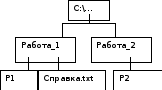
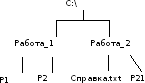
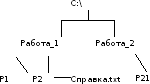
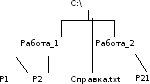

 5
5 
